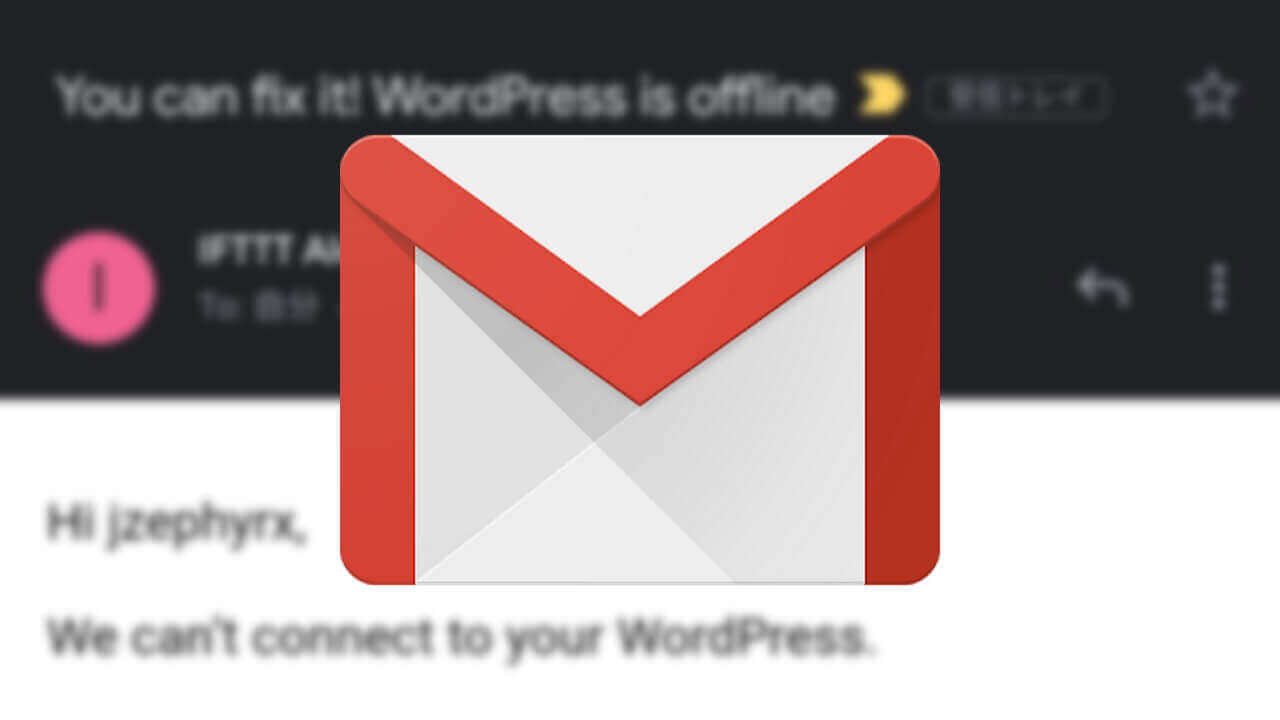- Android 版「Gmail」アプリで一時的にライトモード表示にする方法
- ダークモード利用時に一時的にライトモードでの表示が可能
- とても簡単
今回の記事では、Android 版「Gmail」においてダークモードを利用している場合に、一時的にライトモードで表示する方法をご紹介します。
目次
Android 版「Gmail」は 2019 年 10 月頃よりダークモードのサポートが開始され、背景を暗くすることができるようになりました。
しかし、暗いままだと読みにくいメールも出てきたりします。そんなときに、メール本文だけ一時的にダークモードを解除して、ライトモードで表示することが可能です。
How to
Android 版「Gmail」でダークモード利用時に、一時的にライトモードで表示する設定は以下の通りです。
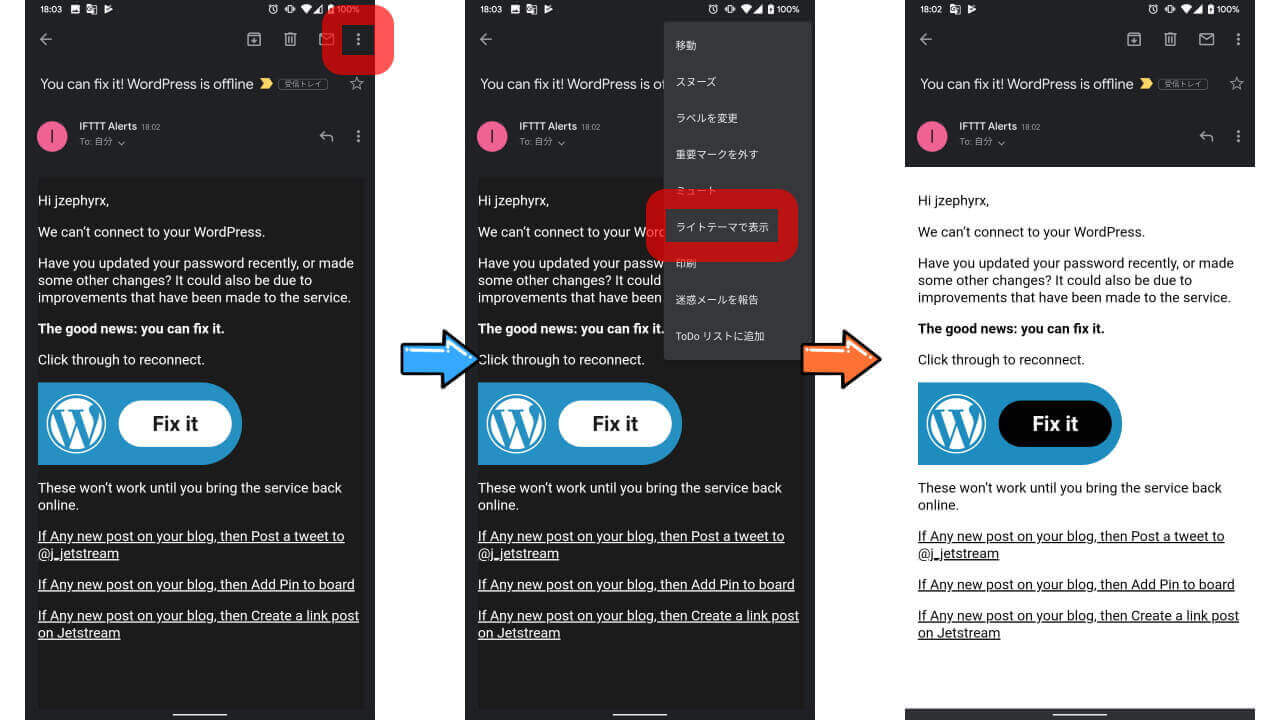
|
一時的にライトモード表示をしたメールは、メール一覧画面に戻れば一時的なライトモードが解除され、ダークモードに戻ります。ダークモードを常時利用しつつダークモードでは読みにくいメールがあった場合、今回の内容参考に、一時的なライトモードを活用してみてください。